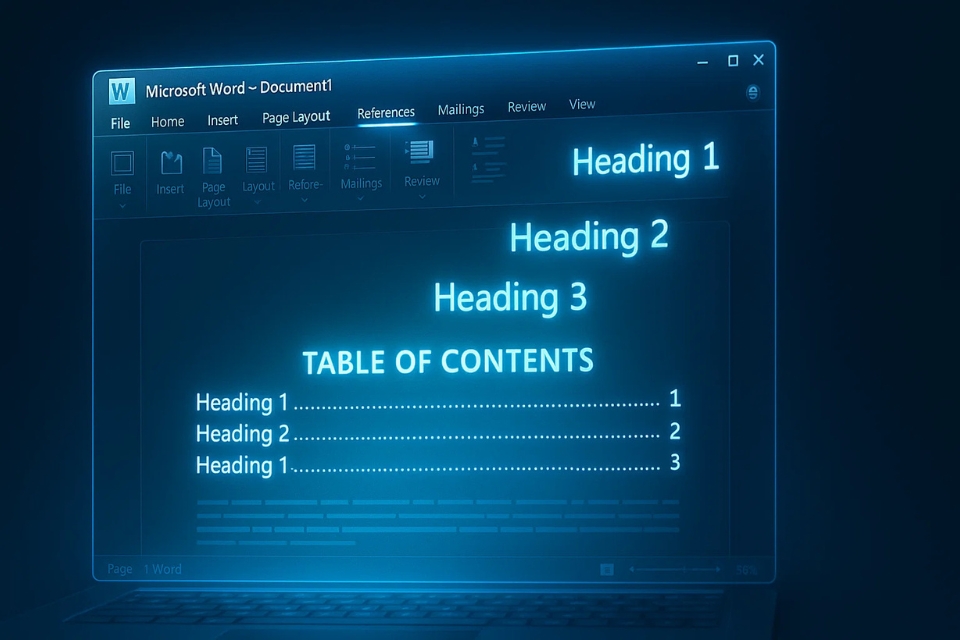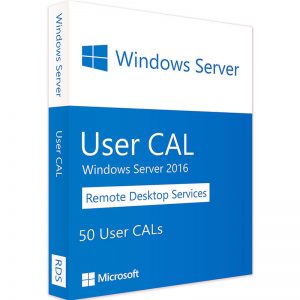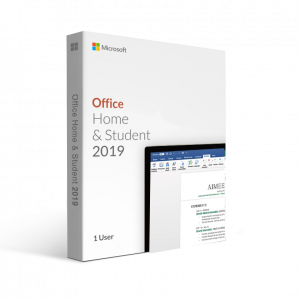Bạn đã bao giờ rơi vào tình huống làm xong bài báo cáo mấy chục trang rồi… tá hoả vì phải tự ngồi gõ mục lục chưa? Nếu từng trải qua cảm giác “muốn khóc thét” đó, bạn không cô đơn đâu. Không ít người dùng Word 2010 đến giờ vẫn chưa biết rằng chỉ cần vài cú bấm nhẹ nhàng là Word sẽ tự xây giúp một cái mục lục đẹp – gọn – chuẩn chỉ, nhìn vào là thấy chuyên nghiệp ngay. Nghe rất “đã” đúng không?
Vậy rốt cuộc, tạo mục lục tự động (TOC – Table of Contents) trong Word 2010 có gì phức tạp? Thật ra, đơn giản hơn bạn tưởng rất nhiều. Hãy cùng tôi đi một vòng, vừa học vừa tưởng tượng như đang ngồi café tán chuyện về Word vậy nhé.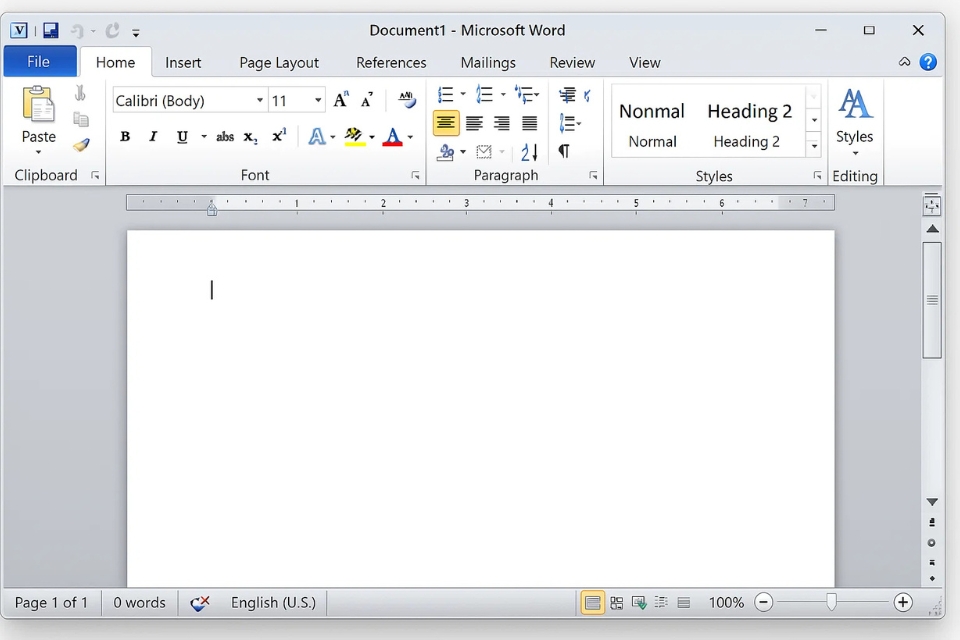
1. Hiểu nhanh về Mục lục tự động: “xương sống” của tài liệu dài
Mục lục tự động là danh sách các tiêu đề trong tài liệu được trích ra dựa trên Heading Styles mà bạn áp dụng cho văn bản. Nói cách khác, Word không tự “đoán” đâu là tiêu đề chính – phụ của bạn. Nó chỉ dựa vào những gì bạn đánh dấu.
Bạn thử tưởng tượng: Bạn viết một luận văn 50 trang, mỗi chương có vài mục nhỏ. Nếu phải đánh số trang, chỉnh dấu chấm, sắp thứ tự bằng tay… ôi thôi, đúng là ác mộng. Nhưng với mục lục tự động, chỉ cần chuẩn bị “khung” bằng cách đặt Heading cho các tiêu đề, Word sẽ lo phần còn lại.
Nghe ổn đấy chứ?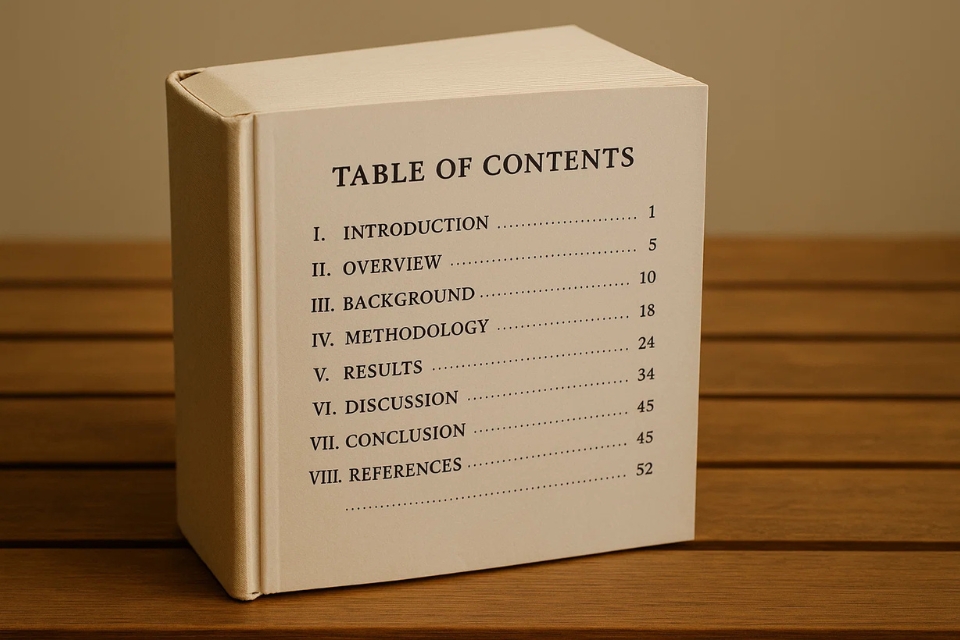
2. Bước chuẩn bị quan trọng nhất: sử dụng Heading Styles
Đây là bước mà rất nhiều người bỏ qua. Hoặc không biết. Hoặc… lười. Nhưng điều này quyết định 90% khả năng tạo mục lục của bạn.
Cách thực hiện:
-
Chọn dòng tiêu đề bạn muốn đánh dấu (ví dụ: Chương 1).
-
Vào tab Home.
-
Nhìn phía trên thanh Ribbon, chọn Heading 1 cho tiêu đề lớn nhất.
-
Với các tiêu đề nhỏ hơn, dùng Heading 2, Heading 3, v.v.
Đơn giản vậy thôi. Nếu bạn không thích kiểu chữ mặc định của Heading, hoàn toàn có thể chỉnh lại theo font tài liệu rồi Modify để áp dụng cho toàn bộ. Có đôi lúc, tôi thấy kiểu mặc định hơi “lồi lõm”, chỉnh lại một tí là tài liệu trông gọn ghẽ hơn hẳn.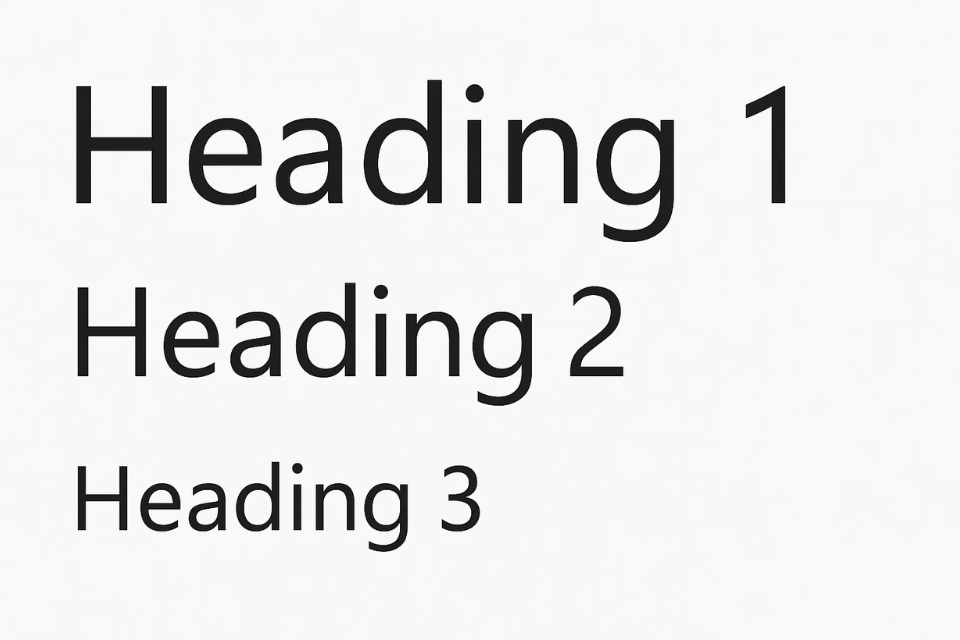
3. Tạo mục lục tự động chỉ trong… 5 giây
Khi đã gắn Heading đầy đủ, việc tạo mục lục nhanh đến mức bạn sẽ nghĩ: “Sao hồi xưa mình phải làm thủ công làm gì nhỉ?!”
Cách tạo mục lục:
-
Đặt con trỏ chuột tại vị trí bạn muốn chèn mục lục – thường là ngay đầu tài liệu.
-
Chọn tab References.
-
Nhấp vào Table of Contents.
-
Chọn mẫu mục lục bạn thích.
Boom! Mục lục xuất hiện ngay lập tức. Word sẽ liệt kê đầy đủ tiêu đề và số trang tương ứng, ngay cả khi bạn chỉnh sửa tài liệu sau này.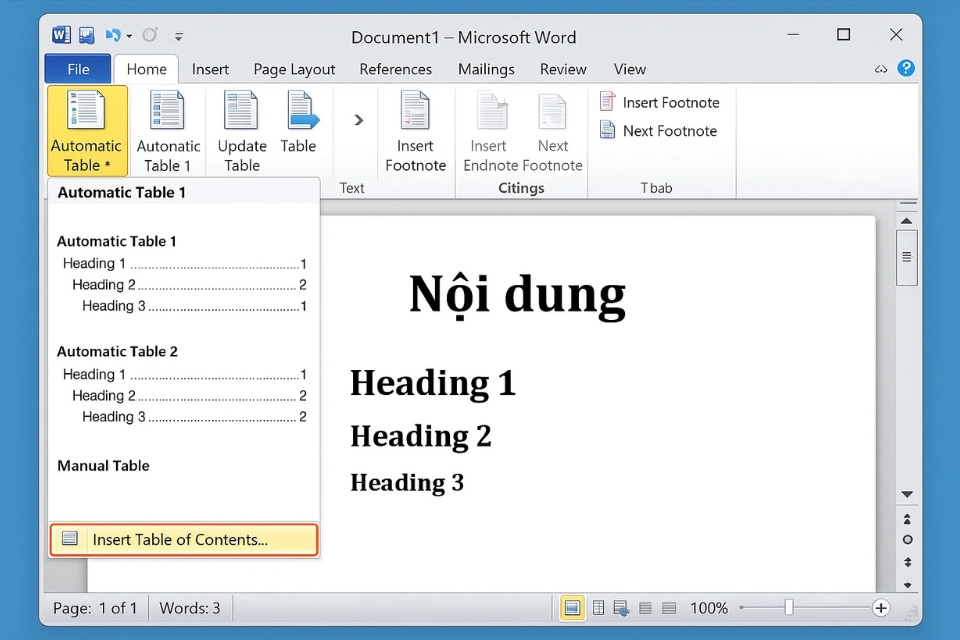
4. Làm thế nào để cập nhật mục lục khi số trang thay đổi?
Bạn chỉnh sửa tài liệu, thêm bớt nội dung, kéo dài vài trang… mục lục vẫn y nguyên? Đừng lo, Word có nút Update Table cực kỳ hữu dụng.
Có hai kiểu cập nhật:
-
Update page numbers only: chỉ cập nhật số trang, giữ nguyên tiêu đề.
-
Update entire table: cập nhật cả tiêu đề lẫn số trang (trong trường hợp bạn sửa tiêu đề Heading).
Chỉ cần click chuột, Word tự làm hết. Sướng thật chứ!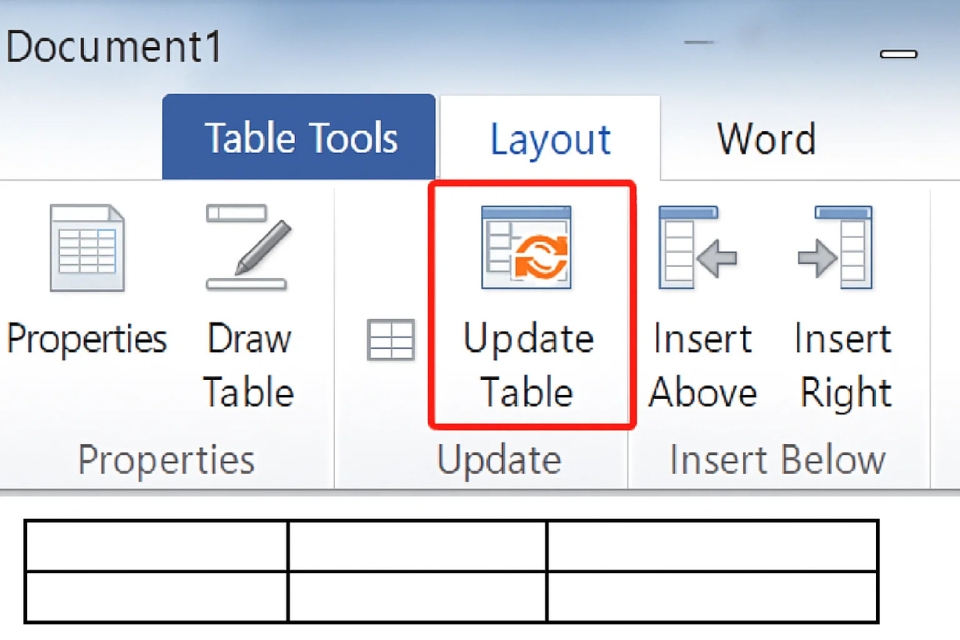
5. “Túm tóc” vài lỗi khó chịu thường gặp
Làm Word lâu ngày bạn sẽ gặp vài tình huống dở khóc dở cười. Nhưng cũng không sao, vì cách xử lý cực dễ:
Mục lục không hiện tiêu đề
Lý do thường là bạn… quên gắn Heading. Kiểm tra lại toàn bộ tài liệu nhé.
Format mục lục xấu – không theo phong cách tài liệu
Bạn có thể chỉnh trực tiếp trong Table of Contents bằng cách chọn Modify rồi đổi font, size, khoảng cách dòng…
Dấu chấm (………) quá dài hoặc quá ngắn
Điều này phụ thuộc vào kiểu Tab Leader. Bạn có thể tùy chỉnh trong hộp thoại Table of Contents Options.
Tiêu đề quá dài tràn ra ngoài
Giải pháp là rút gọn tiêu đề hoặc chỉnh lại tab của dòng đó.
Đôi khi, chỉ một chi tiết nhỏ cũng làm mục lục nhìn thiếu chuyên nghiệp. Nhưng yên tâm, sửa nhanh thôi!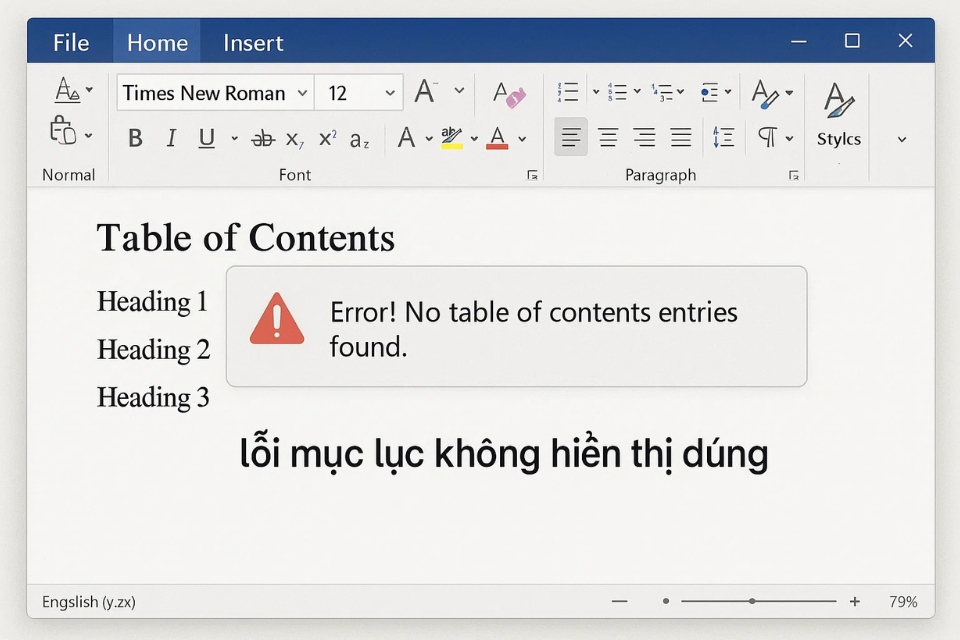
6. Một vài mẹo nhỏ “đáng tiền” để mục lục đẹp hơn
Dùng tối đa 2–3 cấp tiêu đề
Quá nhiều cấp khiến mục lục rối mắt và người xem sẽ… chán. Thường chỉ cần Heading 1 – 2 – 3 là đủ.
Không viết tiêu đề quá dài
Tiêu đề ngắn gọn đem lại sự cân đối và gọn ghẽ cho mục lục. Hơn nữa, nhìn vào cũng thấy dễ theo dõi hơn.
Đặt mục lục ở vị trí hợp lý
Thường mục lục nằm cuối phần mở đầu, ngay sau “Lời mở đầu” và trước “Nội dung chính”. Vị trí quen thuộc giúp người đọc dễ dàng tìm thấy.
Đổi tên mục lục
Bạn có thể đổi “Table of Contents” thành “Mục lục”, “Contents”, hoặc thậm chí ghi gì vui vui như “Danh sách những thứ bạn sắp đọc”. Tất nhiên, chỉ nên làm thế khi tài liệu không mang tính học thuật quá.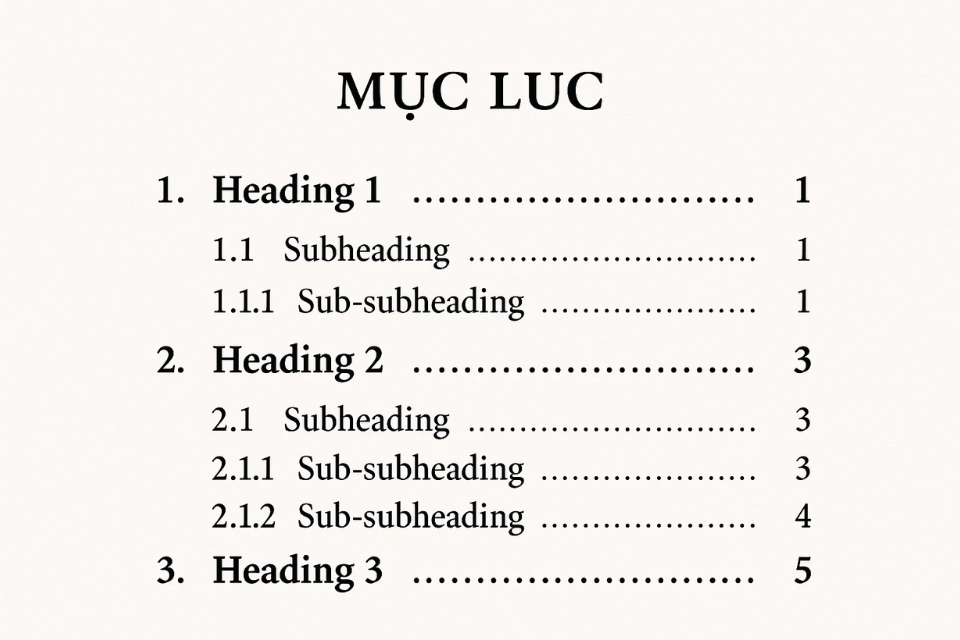
7. Tạm kết – tạo mục lục không khó, quan trọng là biết đúng cách
Thế là bạn đã nắm gần như toàn bộ “chiêu thức” để làm mục lục tự động trong Word 2010 rồi đấy. Dù nghe có vẻ phức tạp, nhưng khi hiểu bản chất là dựa vào Heading, mọi thứ trở nên cực kỳ logic. Chỉ cần thực hiện vài lần, tôi cá là bạn sẽ tạo mục lục nhanh hơn cả việc pha tách cà phê buổi sáng.
Việc tạo mục lục tự động không chỉ giúp bạn tiết kiệm thời gian mà còn khiến tài liệu chuyên nghiệp, chỉn chu hơn rất nhiều. Và quan trọng nhất: bạn sẽ không bao giờ phải ngồi chỉnh từng dòng mục lục thủ công nữa – một công việc vừa dễ sai, vừa khiến người ta… tụt mood.
Thế nên, hãy thử áp dụng ngay trong tài liệu tiếp theo. Bạn sẽ ngạc nhiên vì mọi thứ “mượt” đến mức nào!